u盘重装系统win7步骤和详细教程一样吗,u盘重装系统win7步骤和详细教程
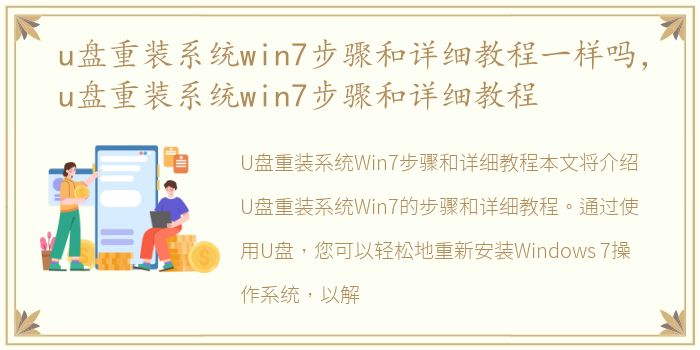
U盘重装系统Win7步骤和详细教程
本文将介绍U盘重装系统Win7的步骤和详细教程。通过使用U盘,您可以轻松地重新安装Windows 7操作系统,以解决系统崩溃、病毒感染或其他问题。下面将分为三个段落,分别介绍准备工作、制作启动盘和系统重装的步骤。
准备工作
在开始U盘重装系统Win7之前,您需要做一些准备工作。首先,确保您有一个可用的U盘,并且其中没有重要数据。其次,您需要下载Windows 7的ISO镜像文件,并将其保存到计算机上。最后,您还需要备份您的重要文件和数据,以防止丢失。
制作启动盘
接下来,您需要制作一个启动盘,以便在U盘上安装Windows 7。首先,插入U盘并打开电脑。然后,下载并安装一个名为Rufus的免费软件。打开Rufus后,选择您的U盘作为目标设备,并选择您下载的Windows 7 ISO文件作为启动盘镜像。接下来,点击“开始”按钮,Rufus将自动格式化U盘并将ISO文件写入其中。请注意,这个过程可能需要一些时间,取决于您的计算机性能和ISO文件的大小。
系统重装
当您完成制作启动盘后,您可以开始进行系统重装。首先,插入U盘并重新启动计算机。在计算机启动时,按下相应的按键(通常是F2、F12或Delete键)进入BIOS设置。在BIOS设置中,找到“启动顺序”选项,并将U盘设置为第一启动设备。保存更改并退出BIOS设置。接下来,计算机将从U盘启动,并显示Windows 7安装界面。按照屏幕上的指示进行操作,选择语言、时区和键盘布局等选项。然后,选择“自定义安装”选项,并选择要安装Windows 7的磁盘分区。最后,等待安装过程完成,计算机将自动重启,并进入全新安装的Windows 7操作系统。
通过本文的介绍,我们了解了U盘重装系统Win7的步骤和详细教程。准备工作包括备份重要文件和数据,下载Windows 7 ISO镜像文件。制作启动盘需要使用Rufus软件将ISO文件写入U盘。系统重装的步骤包括设置U盘为启动设备,进入BIOS设置,选择自定义安装和磁盘分区等。通过按照这些步骤操作,您可以轻松地重新安装Windows 7操作系统,以解决各种问题。
